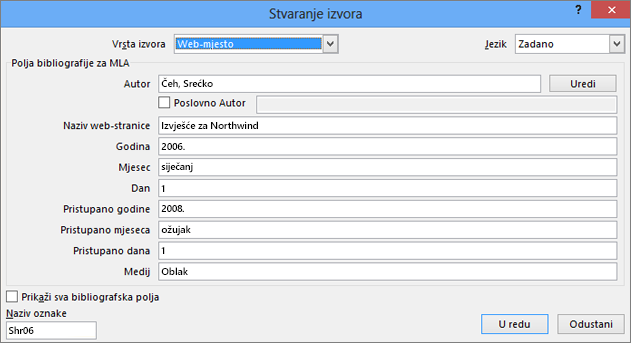U programu Word možete jednostavno dodati navode prilikom pisanja dokumenta u kojem morate citirati izvore, kao što je istraživački rad. Navode se mogu dodati u različitim oblicima, uključujući APA, Chicago-Style, gost, IEEE, ISO 690 i MLA. Nakon toga možete stvoriti bibliografiju izvora koje ste koristili za zapisivanje papira.
Da biste u dokument dodali citat, najprije dodajte izvor koji ste koristili.
Dodavanje novog navoda i izvora dokumentu
-
Na kartici reference u grupi navode & bibliografija kliknite strelicu pokraj gumba stil , a zatim kliknite stil koji želite koristiti za citat i izvor. Primjerice, dokumenti društvenih znanosti obično koriste stilove MLA ili APA za citate i izvore.

-
Kliknite na kraj rečenice ili izraza koji želite navesti.
-
Na kartici Referenca kliknite Umetni citat , a zatim učinite nešto od sljedećeg:
-
Da biste dodali izvorne podatke, kliknite Dodaj novi izvor, a zatim u dijaloškom okviru Stvaranje izvora kliknite strelicu pokraj značajke vrsta izvora, a zatim odaberite vrstu izvora koju želite koristiti (na primjer, sekcija knjiga ili web-mjesto).
-
Da biste dodali rezervirano mjesto kako biste mogli stvoriti citat i kasnije unijeti podatke o izvoru, kliknite Dodaj novo rezervirano mjesto. U upravitelju izvora pojavljuje se upitnik pokraj izvora za rezervirano mjesto.
-
-
Ako ste odabrali dodavanje izvora, unesite detalje za izvor. Da biste dodali druge podatke o izvoru, potvrdite okvir Prikaži sva bibliografska polja.
-
Kada dovršite, kliknite U redu. Izvor se dodaje kao citat na mjestu koje ste odabrali u dokumentu.
Nakon ovih koraka citat će biti dodan na popis dostupnih citata. Kada sljedeći put citiram ovu referencu, ne morate je ponovno upisivati. Upravo ste dodali citat u dokument. Kada dodate izvor, možda ćete kasnije morati unijeti promjene u njega. Da biste to učinili, pročitajte članak Uređivanje izvora.
Napomene:
-
Ako ste dodali rezervirano mjesto i želite ga zamijeniti podacima o navodu, pročitajte članak Uređivanje izvora.
-
Ako za svoje izvore odaberete stil GOST ili ISO 690, a navod nije jedinstven, dodajte godini znak abecede. Na primjer, navod bi se pojavio kao [Pasteur, 1848a].
-
Ako odaberete ISO 690 - numerički redoslijed, a još uvijek nisu uzastopno prikazani, morate ponovo kliknuti stil ISO 690 i pritisnuti tipku ENTER da bi redoslijed navoda bio ispravan.
Dodavanje navoda u dokument
-
Kliknite na kraj rečenice ili izraza koji želite citirati, a zatim na kartici reference u grupi navode & bibliografija kliknite Umetni citate.
-
Na popisu navoda u odjeljku Umetanje navodaodaberite citat koji želite koristiti.
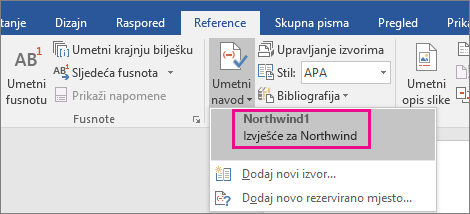
Pronalaženje izvora
Popis izvora koje koristite može postati prilično dugačak. Možda ćete ponekad morati potražiti izvor koji ste naveli u drugom dokumentu.
-
Na kartici Reference u grupi Navodi i bibliografija kliknite Upravljanje izvorima.

Ako otvorite dokument koji još ne sadrži citate, svi izvori koje ste koristili u prethodnim dokumentima prikazivat će se u odjeljku Glavni popis.
Ako otvorite dokument koji sadrži citate, izvori za te navode prikazat će se u odjeljku sadašnji popis. Svi izvori koje ste naveli u prethodnim dokumentima ili u postojećem dokumentu prikazat će se u odjeljku glavni popis.
-
Za pronalaženje određenog izvora učinite jedno od sljedećeg:
-
U okviru Sortiranje sortirajte prema autoru, naslovu, nazivu oznake navoda ili godini, a zatim potražite željeni izvor na popisu rezultata.
-
U okvir Pretraži unesite naslov ili autora izvora koji želite pronaći. Popis se dinamički sužava kako bi se uskladio sa traženim pojmom.
-
Napomena: Da biste odabrali drugi glavni popis s kojeg možete uvesti nove izvore u dokument, kliknite gumb Pregledaj u stavci Upravitelj izvora. Mogli biste se, primjerice, povezati sa zajedničkom datotekom na zajedničkom poslužitelju, računalu ili poslužitelju kolege istraživača ili na web-stranicu koju održava sveučilište ili istraživačka ustanova.
Uređivanje izvora
-
Na kartici Reference u grupi Navodi i bibliografija kliknite Upravljanje izvorima.

-
U dijaloškom okviru Upravitelj izvora u odjeljku glavni popis ili sadašnji popisodaberite izvor koji želite urediti, a zatim kliknite Uredi.
Napomena: Da biste uredili rezervirano mjesto da biste dodali informacije o navodu, odaberite rezervirano mjesto s postojećeg popisa i kliknite Uredi.
-
U dijaloškom okviru Uređivanje izvora unesite željene promjene, a zatim kliknite u redu.